苹果手机如何绑定工作邮箱 苹果手机如何设置工作邮箱
日期: 来源:小麦安卓网
苹果手机作为一款智能手机,除了具备丰富的功能和便捷的操作体验外,还可以轻松绑定和设置工作邮箱,为用户提供便捷的办公体验,通过简单的设置步骤,用户可以将工作邮箱与苹果手机进行绑定,实现邮件的同步推送和管理。接下来我们将详细介绍如何在苹果手机上绑定和设置工作邮箱,让您随时随地都能轻松查看和处理工作邮件。
苹果手机如何设置工作邮箱
操作方法:
1.点击手机桌面“设置”,打开“手机设置”。
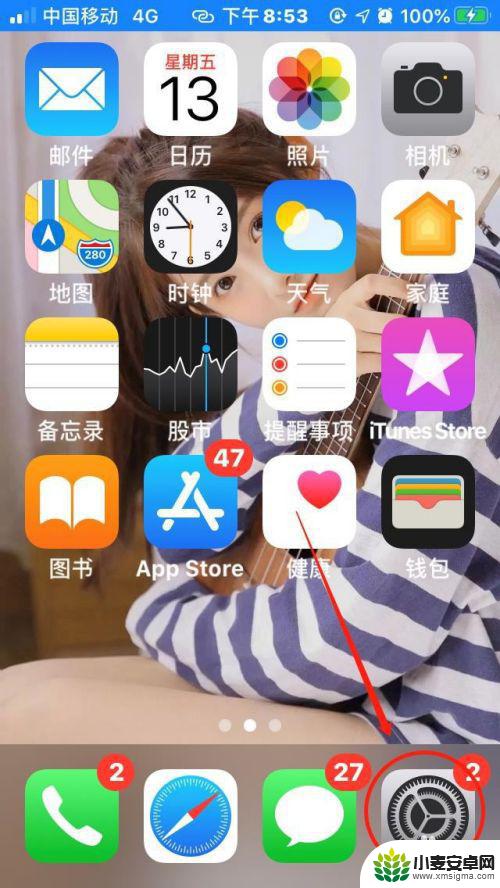
2.在“手机设置”页面,点击“密码与账户”,打开“密码与账户”。
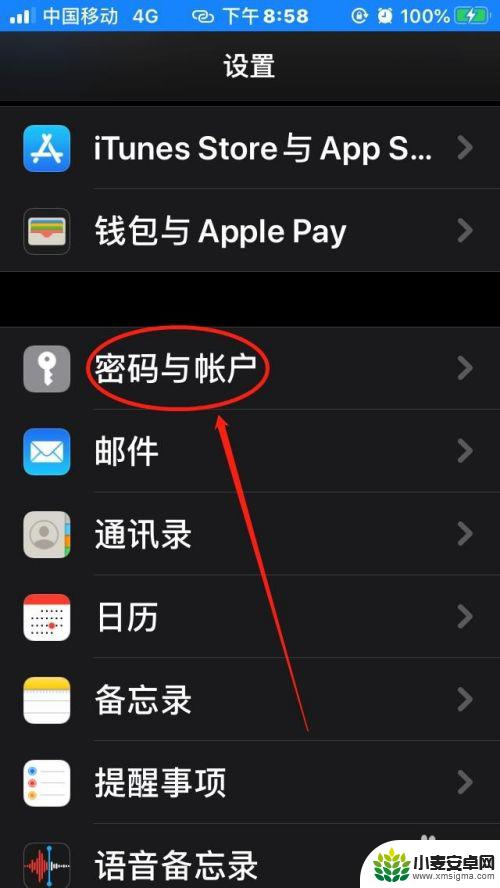
3.在“密码与账户”设置页面,点击“添加账户”,如下图所示。
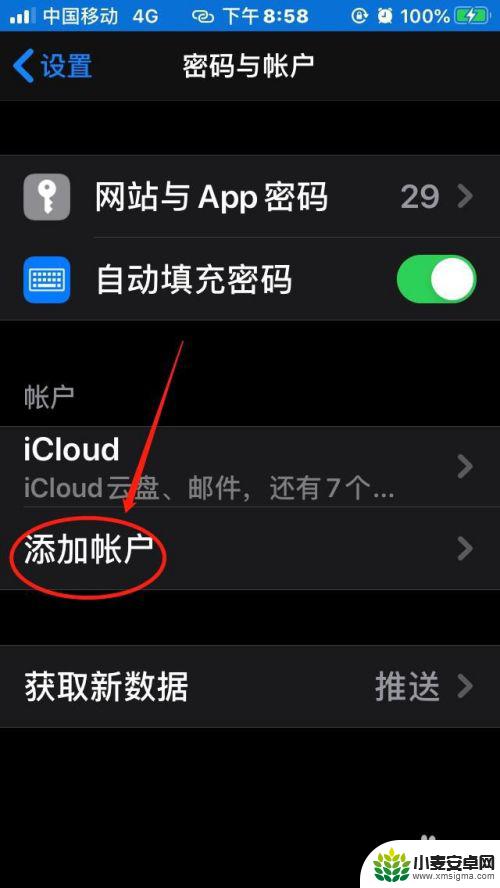
4.接着,点击选择“工作邮箱”。输入邮箱地址及密码,点击“下一步”——“存储”,即可添加“工作邮箱”。
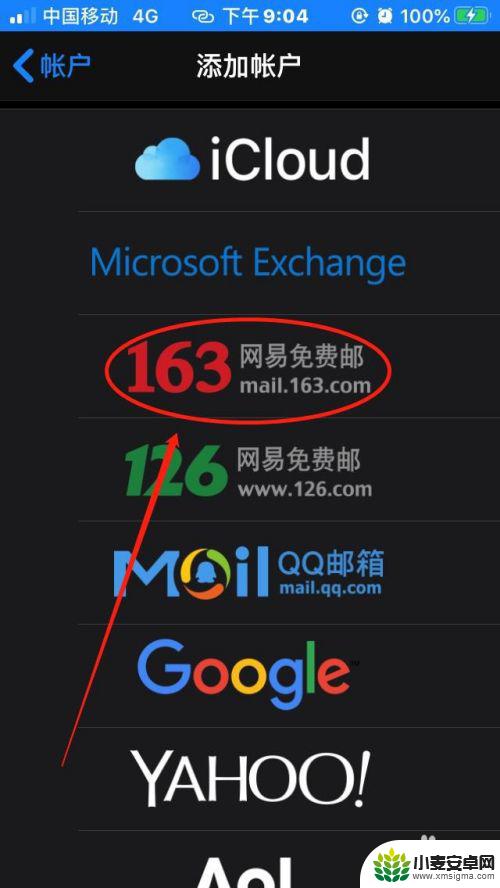
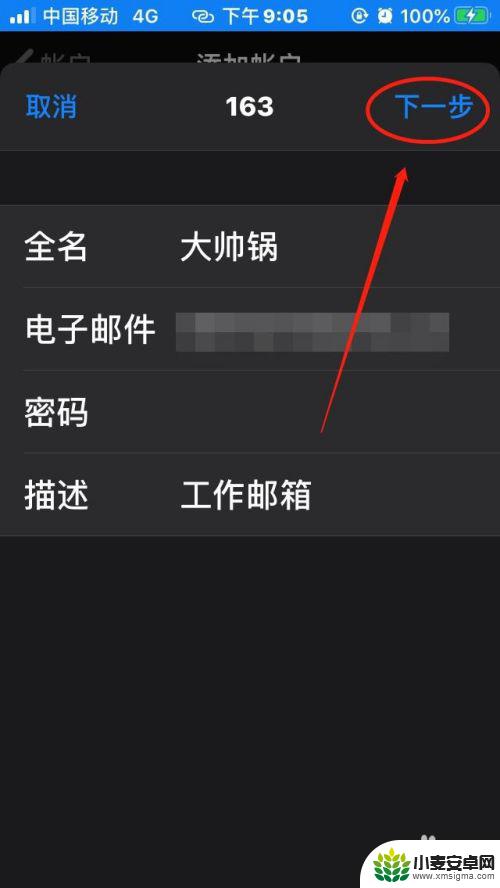
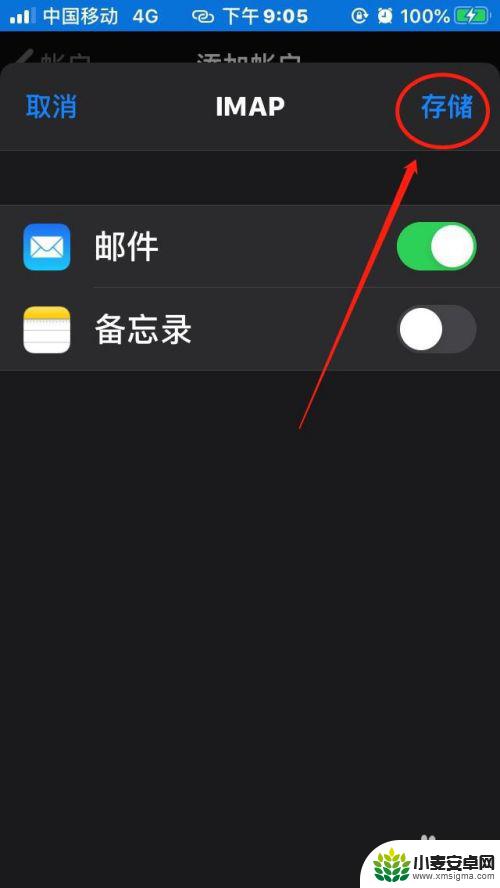
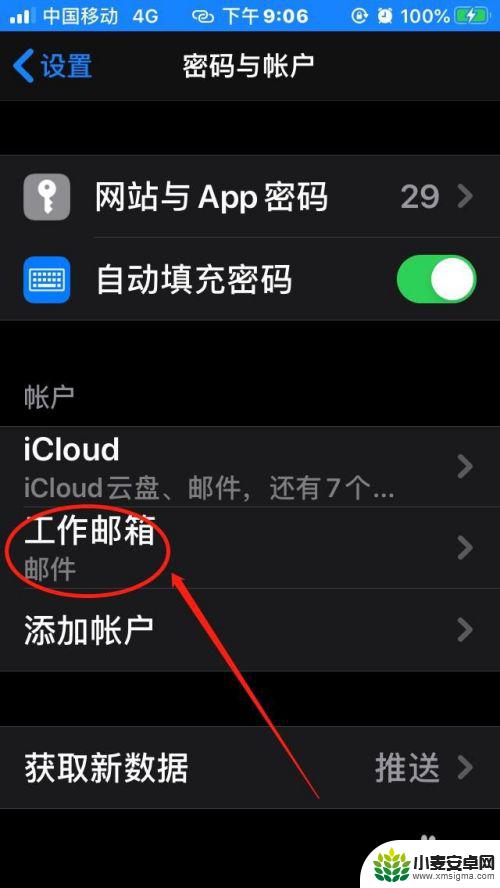
5.返回手机桌面,点击“邮件”——“工作邮箱”,即可使用“工作邮箱”收发邮件,如下图所示。
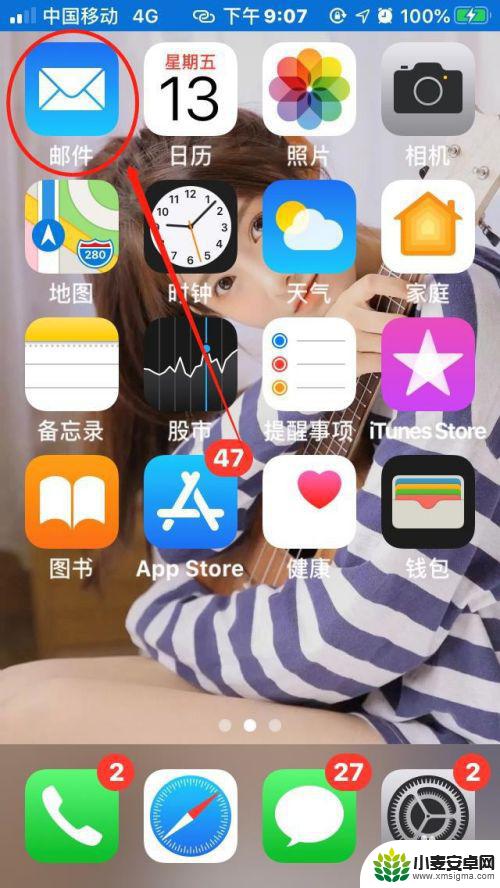
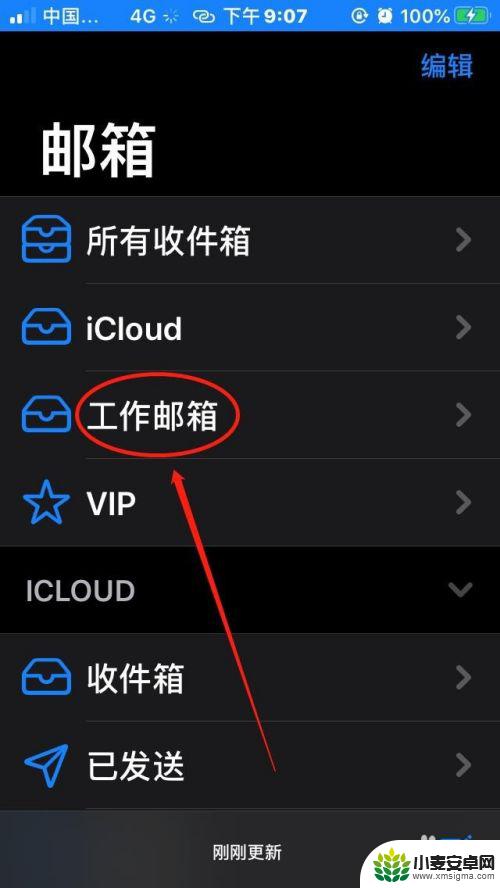

以上是关于如何绑定工作邮箱的苹果手机的全部内容,如果你遇到相同的情况,请参照我的方法进行处理,希望对大家有所帮助。












